Prima dei numerosi aggiornamenti dell'acquisizione post-Microsoft di Skype, la semplice disattivazione delle opzioni di promozione nelle impostazioni è stata sufficiente a liberare le conversazioni da spam inutili. Tuttavia, un nuovo banner pubblicitario è arrivato alla finestra di conversazione. Questo annuncio non sarebbe così fastidioso se non si inserisse spesso nell'area di feed video quando si va a schermo intero. Grazie all'utente di Reddit N19h7m4r3, puoi disabilitare gli annunci in pochi passaggi. Ecco come:
Per Skype 6.x
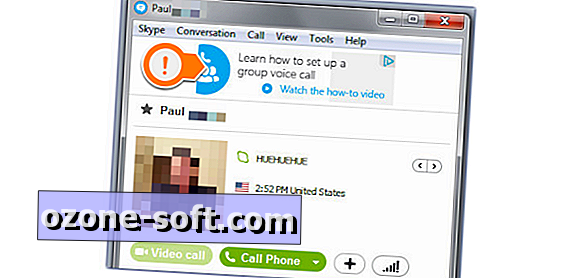
Passaggio 1: vai al pannello di controllo e fai clic su Opzioni Internet . Questa area delle impostazioni potrebbe essere nascosta in Centro connessioni di rete e condivisione se non viene visualizzata una scorciatoia diretta.
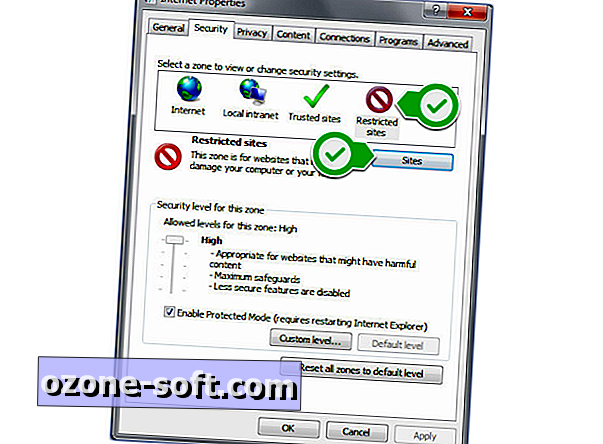
Passaggio 2: fare clic sulla scheda Sicurezza e selezionare l'icona Siti con restrizioni .
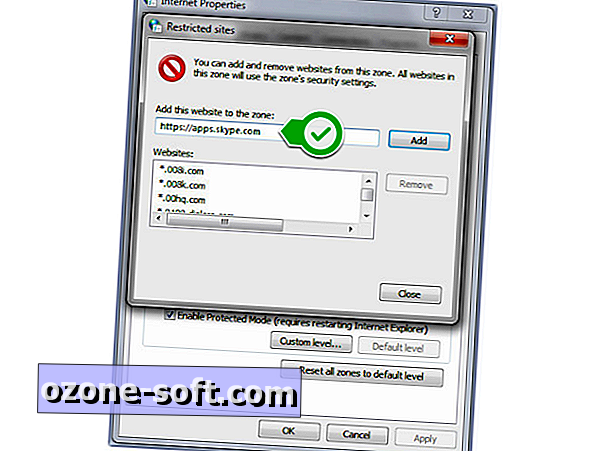
Passaggio 3: premere il pulsante Siti e digitare //apps.skype.com nella casella di testo, quindi premere Aggiungi.

Riavvia Skype per rendere effettive le modifiche.
Per Skype 7.x
Se hai aggiornato Skype e le opzioni di cui sopra non rimuovono gli annunci, potresti dover eseguire alcuni passaggi aggiuntivi per eliminare definitivamente gli annunci nel tuo cliente. Ecco come:
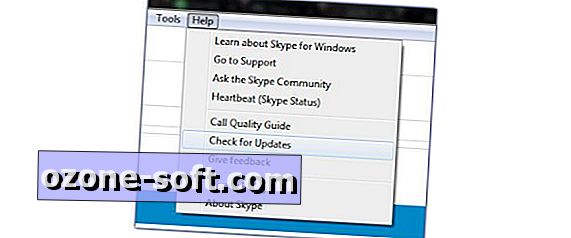
Passaggio 1: assicurati che il tuo client Skype sia aggiornato andando in Guida > Controlla aggiornamenti . Una volta terminato, uscire completamente da Skype.
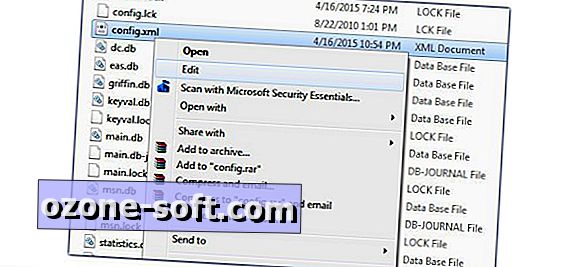
Passaggio 2: Vai a C: \ utenti \ [nome utente] \ Dati app \ Roaming \ Skype \ [nome utente Skype] . Dovresti vedere un file config.xml in questa directory. Fai clic con il tasto destro del mouse e seleziona Modifica, quindi cerca la linea che dice ed elimina l'intera linea. Assicurati di salvare le modifiche al file prima di uscire. Puoi usare Ctrl + F per trovare rapidamente la linea.
Nota: se non vedi la cartella App Data, è probabilmente perché non hai abilitato Mostra file nascosti. Fare clic sul pulsante Organizza > Opzioni cartella e ricerca > scheda Visualizza > selezionare il pulsante di opzione accanto a Mostra file, cartelle o unità nascoste .
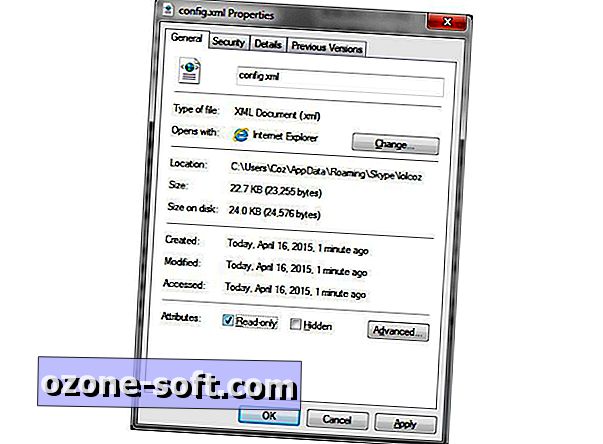
Passaggio 3: Contrassegnare il file config.xml come di sola lettura facendo clic con il pulsante destro del mouse sul file e scegliendo Proprietà. Seleziona la casella accanto a Sola lettura e fai clic su OK.
Ora la tua finestra di chat e le videoconferenze saranno prive di pubblicità.
Cosa ne pensi del posizionamento della pubblicità in chat? Condividi i tuoi pensieri nei commenti.
Nota dell'editore , 16 aprile 2015: questo How To post è stato originariamente pubblicato il 23 settembre 2014 ed è stato aggiornato per includere nuove informazioni.













Lascia Il Tuo Commento